Como fazer backup e restaurar facilmente o WooCommerce
Publicados: 2020-06-09Backups - é uma palavra assustadora, não é? Só de ouvi-lo, você provavelmente pensa em seu valioso tempo desperdiçado em um monte de processos manuais complicados envolvendo bancos de dados e diretórios FTP.
Mas tudo isso é um mito que estamos felizes em quebrar. A verdade é esta: graças aos plugins modernos, agora é rápido e incrivelmente fácil fazer backups para WooCommerce e restaurá-los se necessário .
Você já sabe que precisa fazer backups de sua loja e seus dados. Mas o que você pode não saber é como criar e gerenciar esses backups sem ter dor de cabeça.
Hoje vamos mostrar como. Continue lendo para descobrir como fazer backup de sua loja com o Jetpack Backup e como restaurar corretamente seu site em caso de emergência.
Por que os backups são importantes e quando você pode precisar deles
Se você atualizou recentemente o WooCommerce, pode ter visto um aviso como este na sua página de Plugins:
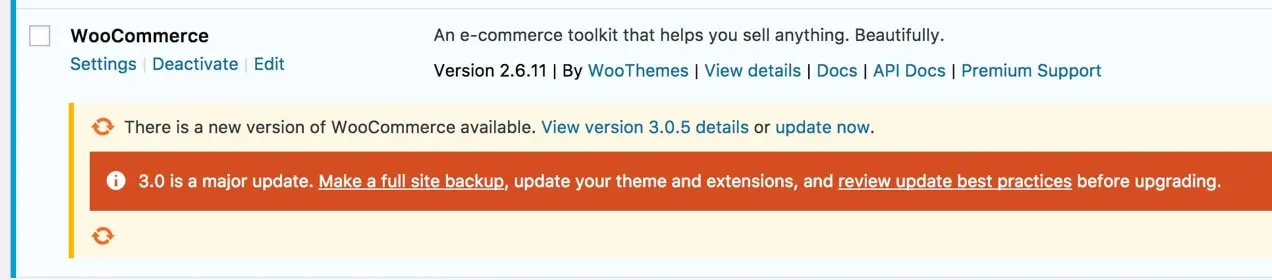
Atualizações importantes como essas são o motivo pelo qual é melhor ter backups do seu site WooCommerce . Embora esperemos que o processo de atualização ocorra sem problemas, nem sempre podemos prever o resultado - especialmente se você tiver muito código personalizado, usar plugins de terceiros ou não atualizar seu tema ou extensões do WooCommerce há algum tempo.
Ter um novo backup do seu site à mão significa que, se você atualizar e espionar um problema, poderá reverter rapidamente para uma versão funcional.
Os backups também são cruciais no caso de uma catástrofe , como um site invadido, falha no servidor - o que é altamente improvável, mas não impossível - ou a exclusão acidental de alguns de seus arquivos (admita, todos nós já fizemos isso). Como uma loja online, é fundamental proteger os dados dos clientes e garantir que estejam sempre seguros e disponíveis. Saiba mais sobre backups e por que você precisa deles.
Resumindo, os backups evitam dores de cabeça, perda de dados e – o mais importante – perda de vendas devido ao tempo de inatividade.
Como fazer backup do seu site (sem problemas)
Existem várias ferramentas por aí que oferecem backup de seu banco de dados WordPress e alguns ou todos os seus arquivos, e variam em preço, benefícios e facilidade de uso. Nossa ferramenta favorita para fazer backup do WooCommerce é o Jetpack Backup , que oferece:
- Backups automáticos diários e em tempo real de todo o seu site sem a necessidade de experiência em desenvolvimento.
- Armazenamento externo , portanto, se algo acontecer com seu servidor, você ainda poderá restaurar um backup, mesmo que seu site esteja completamente inativo.
- Restaurações automáticas com um clique do seu desktop ou dispositivo móvel para que você possa minimizar o tempo de inatividade da sua loja. Quando um minuto de inatividade custa às empresas de comércio eletrônico uma média de quase US$ 9.000, você precisa voltar a funcionar o mais rápido possível.
- Acesso ao log de atividades , para que você possa entender todas as alterações em sua loja e quem as fez.
- Restaure seu site de qualquer lugar com o Jetpack Backup e o aplicativo móvel WordPress.

O que realmente amamos no Jetpack é que você pode simplesmente configurá-lo e esquecê-lo. Assim que os backups forem ativados, seus dados serão salvos automaticamente e você nunca mais precisará pensar sobre isso ou tocar nas configurações novamente.
Escolha um plano de backup
Comece escolhendo entre backups diários e em tempo real. Os backups diários são realizados automaticamente a cada 24 horas e são uma ótima opção para sites que não são atualizados regularmente. Os backups em tempo real são realizados à medida que a atividade ocorre em seu site — páginas e produtos atualizados, novos pedidos e comentários, plug-ins instalados etc. — para que você sempre tenha um backup atualizado. Para lojas de comércio eletrônico, os backups em tempo real são recomendados, pois muita coisa pode acontecer em 24 horas! A última coisa que você quer é perder as informações do pedido.
Há duas maneiras de habilitar o Jetpack Backup:
- Escolha um plano Jetpack que inclua backups. Os planos Personal e Premium oferecem backups diários, enquanto os planos Professional oferecem backups em tempo real. Você também se beneficiará de um conjunto completo de recursos adicionais, desde monitoramento de tempo de inatividade e proteção contra ataques de força bruta até ferramentas de otimização de velocidade e suporte prioritário. O Jetpack também se integra ao WooCommerce Tax, WooCommerce Payments e WooCommerce Shipping para fornecer uma valiosa funcionalidade de gerenciamento de loja.
- Adquira o Jetpack Backup separadamente. Se você não precisar de nenhuma outra funcionalidade fornecida com um plano Jetpack, poderá comprar e ativar backups por conta própria.
Restaurando seus backups como um profissional
Mas e se algo der errado com seu site e você precisar restaurar um backup? Não se preocupe; você não precisa de nenhum conhecimento técnico ou mesmo muito tempo.


Tudo o que você precisa fazer é navegar até o registro de atividades, encontrar o ponto para o qual deseja restaurar e clicar em um botão . É isso! Veja instruções detalhadas com capturas de tela aqui.

Assim que você aprovar, o Jetpack começará a restaurar seus dados. Esse processo pode levar de alguns minutos a várias horas, dependendo do tamanho do seu site , mas você pode sair da página — você receberá um e-mail quando tudo estiver concluído.
Como evitar a perda de dados ao restaurar um backup
Uma das perguntas mais comuns que ouvimos é: “como devo restaurar um backup sem perder os pedidos que acabaram de chegar?”
A prevenção é a melhor solução. Esse é um dos motivos pelos quais recomendamos um site de teste — basicamente, uma versão duplicada da sua loja que você pode usar para testar as principais alterações . Alguns hosts oferecem isso para você como parte de um pacote de hospedagem. Ou, se estiver usando o Jetpack, você pode criar um rapidamente restaurando um de seus backups recentes em um local diferente.
Os backups em tempo real também são uma boa solução, pois salvam todas as alterações feitas em seu site à medida que ocorrem, em vez de uma vez por dia. Isso evita que você perca pedidos que aconteceram nas 24 horas anteriores à restauração de um backup.
Mas se você não estiver trabalhando com um site de teste e tiver backups diários, siga este processo para evitar a perda de dados antes de fazer grandes alterações :
- Interrompa temporariamente todos os novos pedidos, edições de produtos, etc. em seu site; um plugin como o Modo de Manutenção pode ajudá-lo a lidar com isso normalmente.
- Faça um backup sob demanda, que você pode fazer a qualquer momento com o Jetpack Backup.
- Prossiga com seu plugin/extensão/outras atualizações importantes do site.
- Se algo estiver quebrado, restaure seu backup. Se não (ou se você encontrar apenas pequenos bugs), prossiga.
- Tire seu site do modo de manutenção ou traga-o de volta ao ar novamente. Opcionalmente, faça outro backup sob demanda antes de começar a fazer outras alterações, apenas por precaução.
Seguir esse processo ajudará você a evitar a restauração de um backup que não contém seus pedidos mais recentes (e a perda acidental de negócios).
Algumas dicas finais para gerenciar os backups da sua loja
Aqui estão mais algumas coisas a serem lembradas quando se trata de fazer backup (e restaurar) dados com o WooCommerce:
- Armazene seus backups fora do local . Se algo acontecer com seu site e estiver inacessível, seus backups não poderão ajudar, a menos que você consiga acessá-los! O Jetpack armazena backups fora do local por padrão, e você também pode baixar cópias para armazenar localmente.
- Evite restaurar para um site ativo sempre que possível ou (se for inevitável) tente limitar a atividade de backup/restauração a períodos de silêncio. Você pode encontrar o tráfego do seu site no painel do WordPress ou no Google Analytics.
- Algumas ferramentas permitem que você faça e/ou restaure backups parciais , o que pode economizar muito tempo, mas tenha cuidado com esta opção - esquecer de fazer backup ou restaurar os arquivos principais do WordPress pode quebrar sua loja!
Os backups economizam tempo, dores de cabeça e dinheiro
Fazer backup do seu site não é apenas algo que você deve fazer em caso de desastre natural ou acidente. Também é uma prática recomendada que pode poupar muitas dores de cabeça ao atualizar sua loja ou fazer alterações em seu design ou funcionalidade.
Fazendo backups regularmente, restaurando-os adequadamente e gerenciando-os usando as dicas acima, você economizará tempo e dinheiro.
Tem alguma dúvida sobre como fazer backups, usar o Jetpack para gerenciá-los ou restaurar um backup no seu site WooCommerce? Deixe-nos saber nos comentários; estamos felizes em ajudar.
